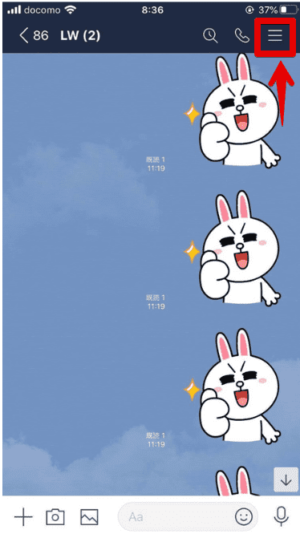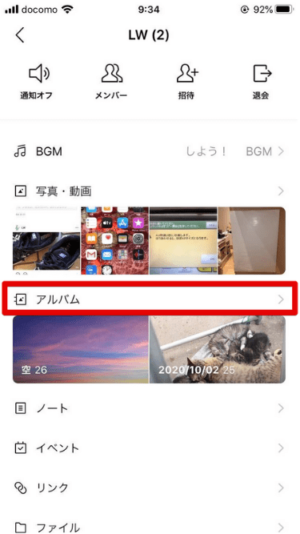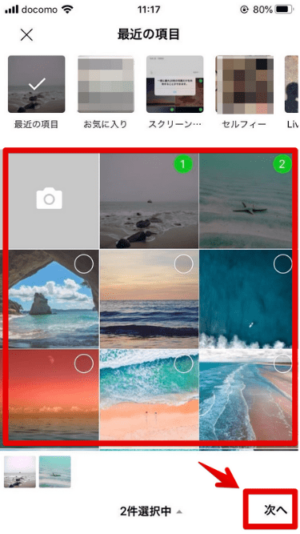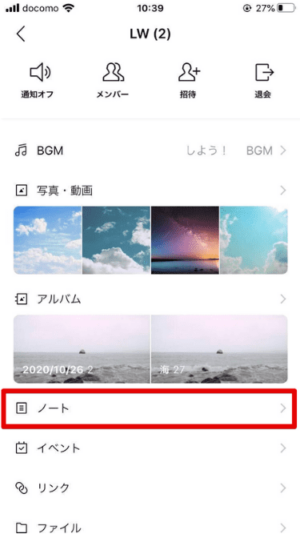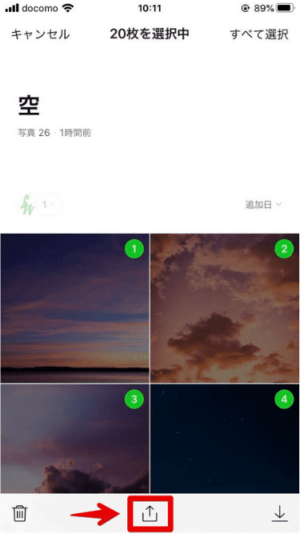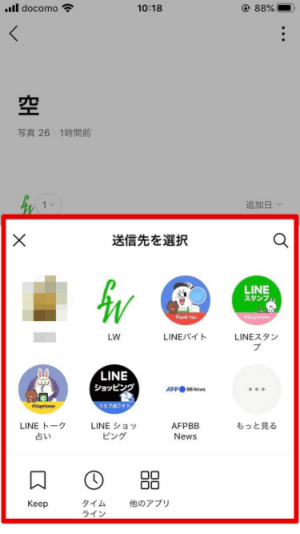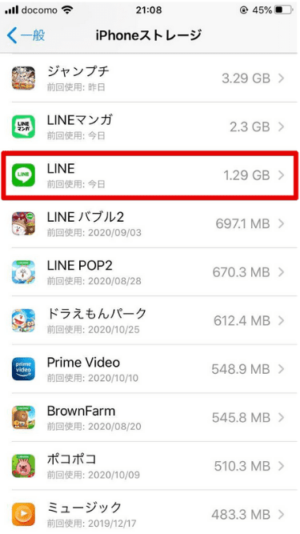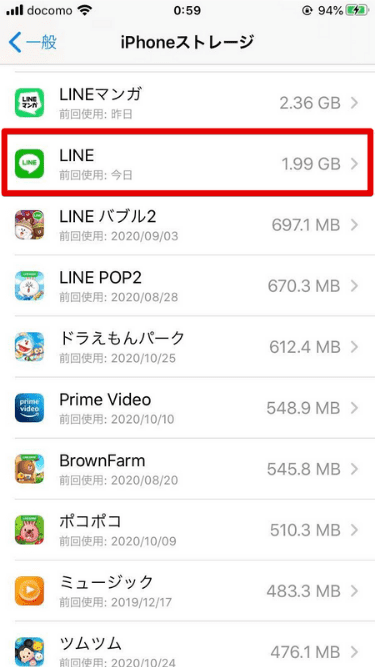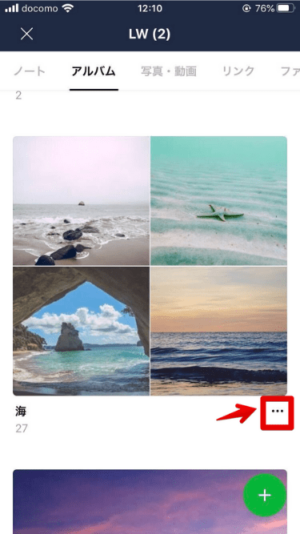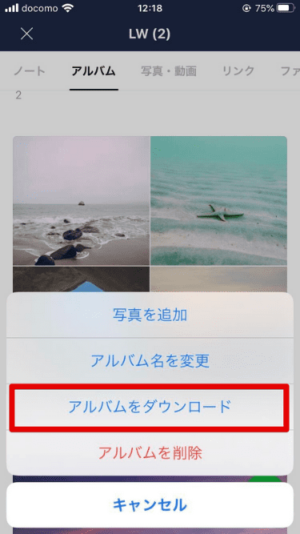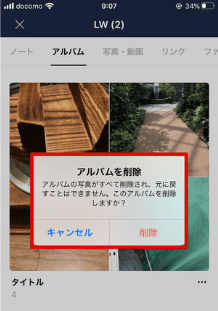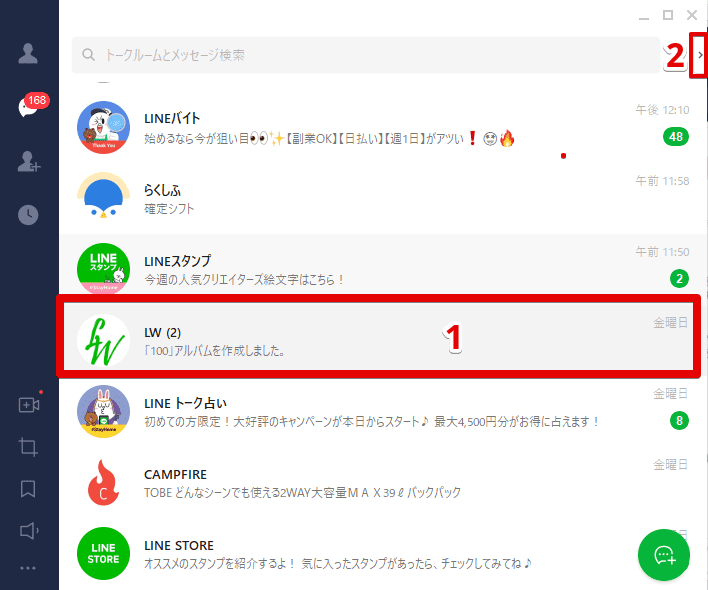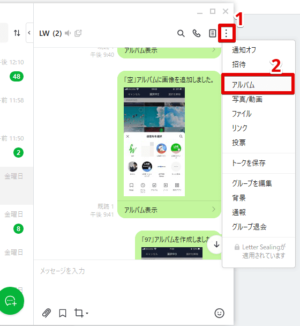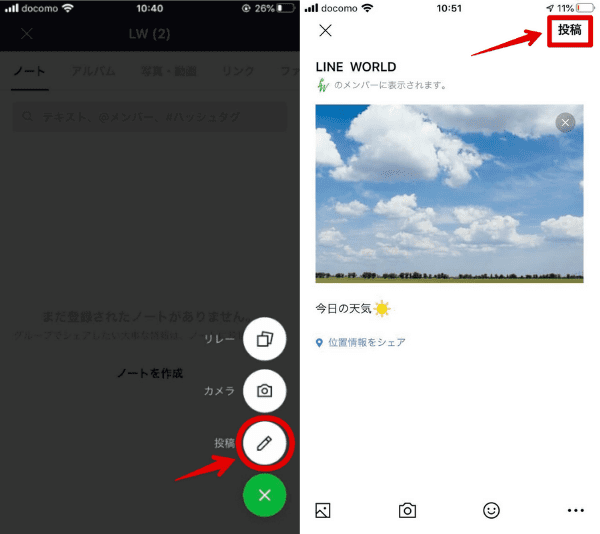LINE初心者
LINE初心者LINEのアルバムってどうやって使うんだろう?どんな事ができるのか知りたいなぁ。
 Dr.オフィス
Dr.オフィス今回はLINEアルバムについて、使い方や大事なポイントを一挙解説するよ!これできみもLINEアルバムマスター!
大切な写真や画像を無期限保存できるLINEアルバムの総ガイドとなります。
これから活用していこうという人はぜひ最後まで読んでみてください。
LINEアルバムは引継ぎの操作が不要
LINEアルバムに写真を保存しておくと、機種変更をおこなった際に新しい端末にも自動で引継ぎされます。
通常トークに送信した画像は、保存期間を過ぎると自動的に削除されるということは知っている人も多いと思います。
トークの引継ぎにはバックアップが必要ですが、アルバムに保存しておけばそのような操作は不要となります。
大切な写真や画像はぜひアルバムに保存しておくことをオススメします。
LINEアルバムの見方
LINEではアップデートにより、アルバムなどの見方が分からなくなることがありますよね。
まずは最新バージョンでのLINEアルバムの開き方を見てみましょう。
LINEでアルバムを見るには、まずトークルームを開き、右上のΞ→「アルバム」という順にタップします。
そうするとアルバムが一覧で表示され、写真の追加や新規作成、削除などの操作ができるようになります。
アルバムの開き方についてはこちら「≫LINEアルバムが見れない?できない、やり方が分からない人必見!」で詳しく解説しています。
LINEアルバムの作成方法
作成するには先ほど解説した「アルバムを見る方法」で、アルバムを開いた状態にしましょう。
ここまで進めればあとは簡単に作成できます。
続きはこちら「≫LINEでアルバムを作成しよう!便利機能や、できない場合の原因も解説!」で詳しく解説しています。
アルバムを作れない原因
LINEアルバムを作れない原因としては、「複数人トークになっている」という理由が1番多いです。
その他にも作れないパターンがあるので確認してみましょう。
LINEアルバムを作れる、作れないパターン
- 1対1トーク
- グループトーク
- 複数人トーク
- 動画の投稿
- 1つのアルバムに写真1,000枚まで
- トークルーム1つにアルバム100個まで
アルバムを作れない原因については、緊急の対処法なども含めて「≫LINEでアルバムを作れない?原因と解決法を紹介!」で解説しています。
動画をアルバムのように無期限で保存する方法
LINEアルバムでは動画を投稿することができません。動画を無期限で保存するには「LINEノート」という機能を使います。
通常トークに動画を投稿したら、いつの間にか見れなくなっていた・・という経験のある人はぜひ「≫LINEでアルバムのように動画を保存するには?便利な「LINEノート」を解説!」をお読みください。
LINEアルバムの写真を転送する方法
LINEアルバムはまとめて一回で転送することができません。
なのでアルバムから写真を選んで(1度に20枚まで)転送する必要があります。
↑の画面に進むための手順などをこちら「≫LINEでアルバムを転送(共有)するには?ポイントや便利ワザも紹介!」で詳しく解説しています。
LINEアルバムの容量、ストレージについて
LINEアルバムはサーバーへ写真をアップロードするため、本体のストレージをほとんど使用しません。
「≫LINEアルバムの容量は?1000枚、10万枚の写真を追加してみた結果!」では、LINEアルバムにアップロードできる最大枚数(10万枚)まで写真を追加したときの、容量の変化を実際に検証しているのでぜひお読みください。
アルバムを保存、ダウンロードする方法
LINEアルバムを本体に保存するには↑の手順をおこないます。
こちら「≫LINEアルバムを保存(ダウンロード)するには?手順やできない場合の原因を解説!」では、スマホとPC版のLINEでアルバムを保存する手順や、できない場合の原因を解説してます。
アルバムを削除するときに知っておきたいこと
LINEアルバムは削除すると、復元することができません。
こちら「≫LINEでアルバムを削除するには?注意点や知っておきたいポイントを解説!」では他にも削除する時に知っておきたいポイントなどを詳しく解説しています。
PC版LINEでアルバムを見る、作る、転送する方法
最後にPC版LINEでアルバムを見たり、作ったりする方法です。
トークをひらいた後の手順などをこちら「≫PC版LINEでアルバムを作るには?見れない場合や転送の方法も解説!」で解説しています。PC版も便利なのでぜひ試してみてください。
ほか、LINEのアルバム以外の便利機能
今回はアルバムについて解説しましたが、LINEにはまだまだ便利機能がたくさんあります。
たとえば「ノート」ですね。
ノートは写真や動画だけでなく、テキスト、位置情報、共有リンクなどさまざまな情報を無期限で共有できます。
詳しくはこちら「≫LINEノートの総まとめ!使い方や豆知識を徹底解説!」で詳しく解説しています。
そして「ストーリー」について知っておくのもオススメです。
ストーリーとは、15秒以内の動画などを24時間限定で公開できる2019年にリリースされた機能です。
ハッシュタグイベントに参加すればLINEポイントがもらえたりすることもあります。
知らないうちにストーリーに投稿されていた。と困っている人も多いのでぜひ「≫LINEの「ストーリー」とは?使い方や豆知識の完全ガイド!」も読んでみてください。